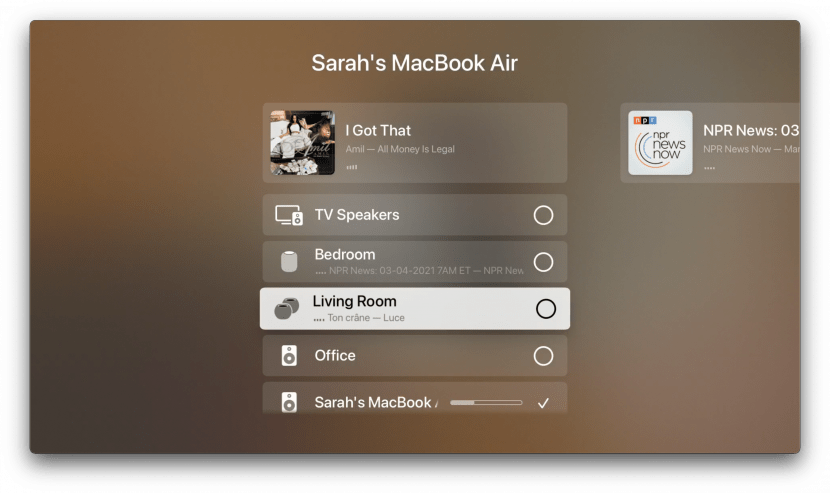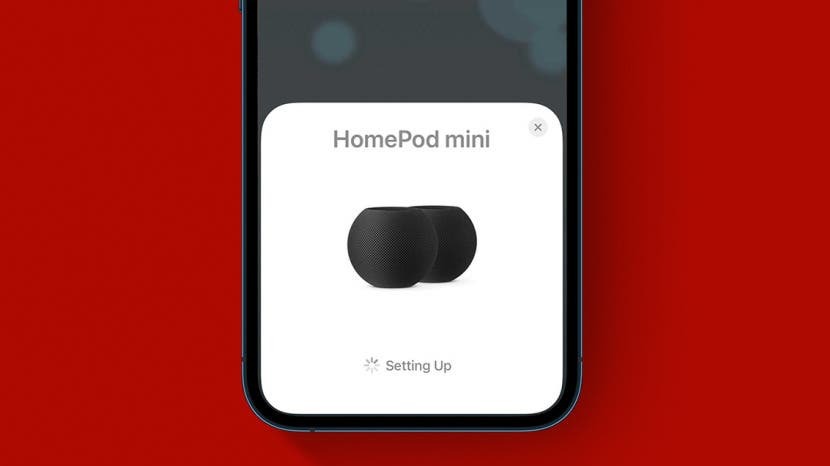
Sztereó pár létrehozása a HomePod mini hangszórókkal olyan gazdag hangélményt hozhat létre, amelyet egyetlen hangszóróval nem lehet elérni. A sztereóban hallgatható dalok elérhetik teljes potenciáljukat, de ne feledje, hogy a Siri, a kihangosító és a riasztások továbbra is csak egy hangszórón keresztül szólalnak meg. Így állíthat be egy HomePod mini sztereó párt, függetlenül attól, hogy frissen kezdi, vagy már két HomePod van beállítva.
Ugorj:
- Állítson be új HomePod Mini hangszórókat sztereó párként
- Hozzon létre egy sztereó párt, ha már 2 HomePod Mini hangszóró be van állítva
- Váltsa a HomePodokat bal vagy jobb csatornára
- Sztereó pár párosításának megszüntetése
- Csatlakoztasson egy sztereó HomePod Mini párost egy Apple TV-hez
Új HomePod Mini hangszórók beállítása sztereó párként
Ehhez két HomePod minire lesz szüksége. Csak az egyik nem hoz létre sztereó rendszert, és nem keverheti össze az eredeti HomePodot és a HomePod minit. Ha már beállított egy HomePod minit, a következőképpen adhatja hozzá az újat a sztereó pár létrehozásához. A HomePod használatának izgalmasabb módjaiért tekintse meg ingyenes oldalunkat
A nap tippje hírlevél.- A szokásos módon állítsa be a második HomePod minit. Itt egy felfrissítés arra az esetre, ha emlékeztetni kell hogyan állítsd be az új HomePodot.
- Válassza ki Használja sztereó párként.
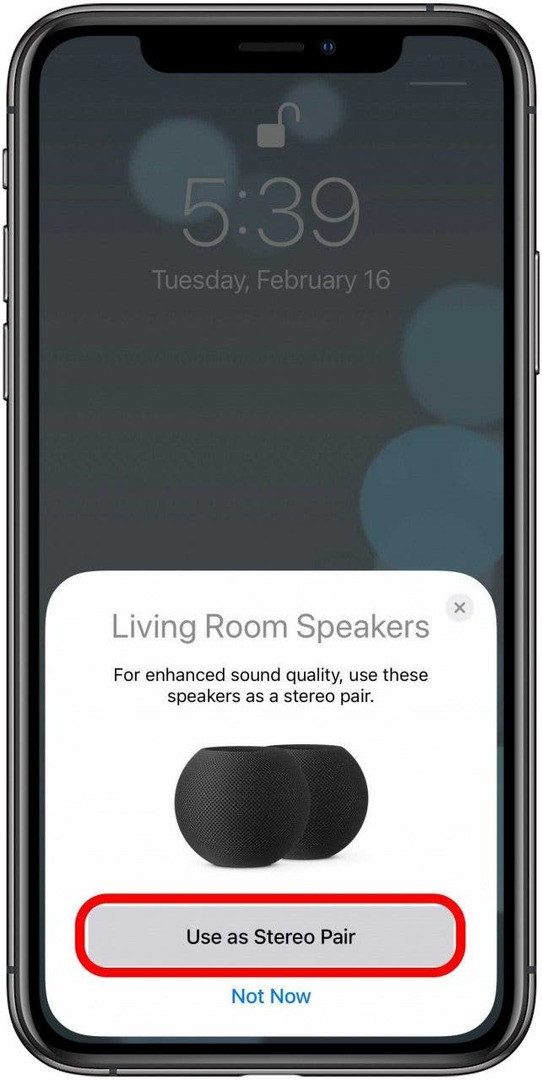
- Koppintson a Folytatni onSiri mindenkinek.
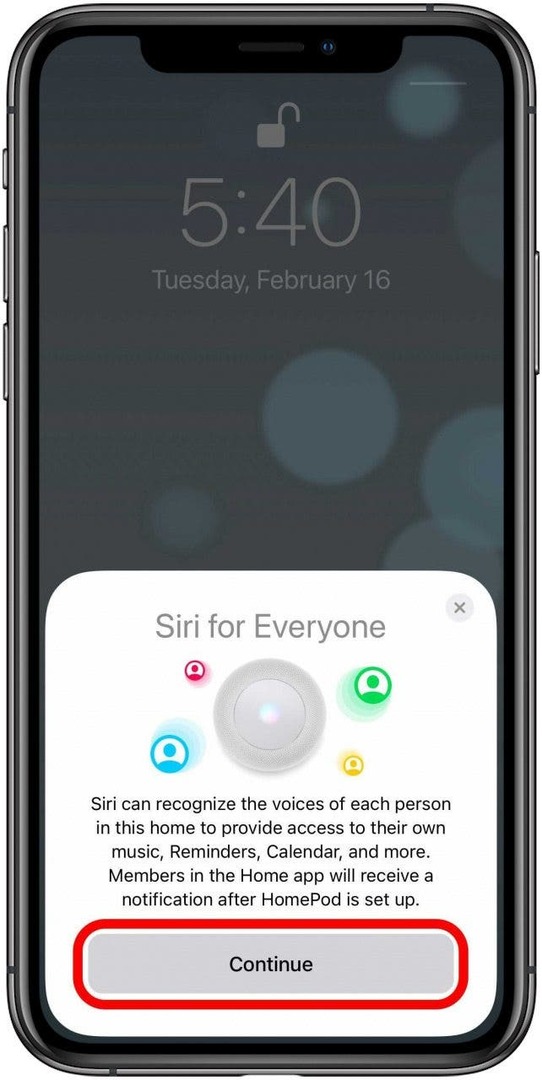
- A beállítás néhány percig tart. Ha elkészült, érintse meg a gombot Kész.
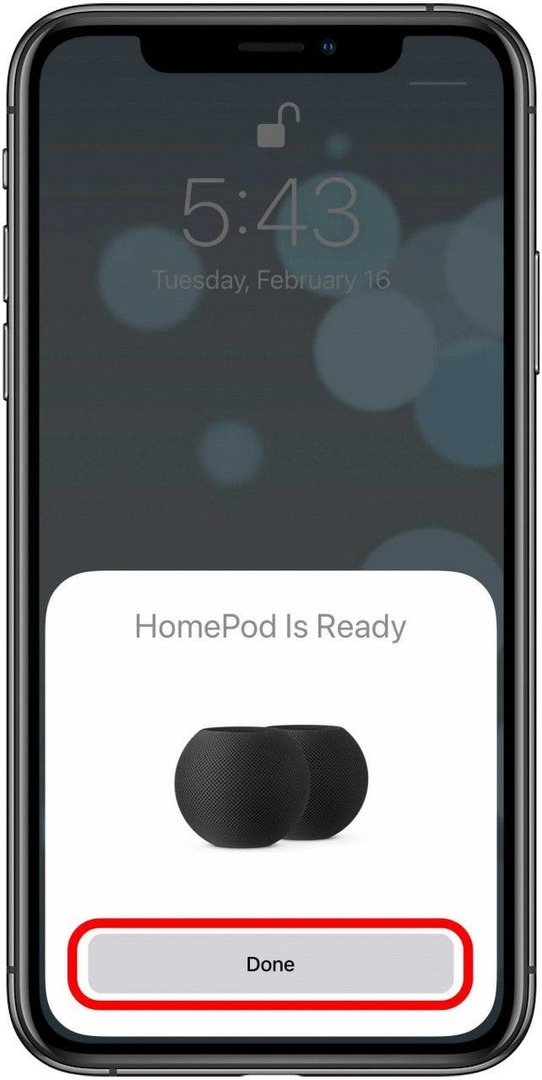
Összefüggő: Érdemes megvenni a HomePodot? Elmondunk mindent, amit tudnod kell
Sztereópár létrehozása, ha már 2 HomePod Mini be van állítva
Ha a HomePod beállítása már tartalmaz két minit, beállíthatja őket sztereó pár létrehozásához. Ugyanabban a szobában kell lenniük egymással, tehát ha különböző helyiségekhez rendelte őket, akkor ennek megváltoznia kell.
- Nyissa meg a Otthoni alkalmazás iPhone-ján vagy iPadjén.
- Nyomja meg hosszan a felsorolt HomePodok egyikét.
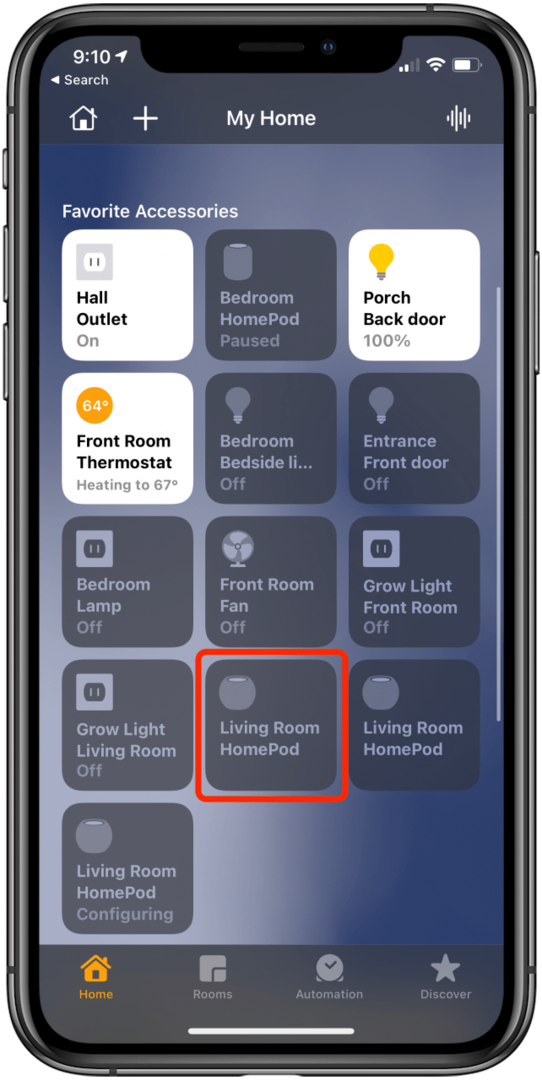
- Koppintson a Sztereó pár létrehozása.
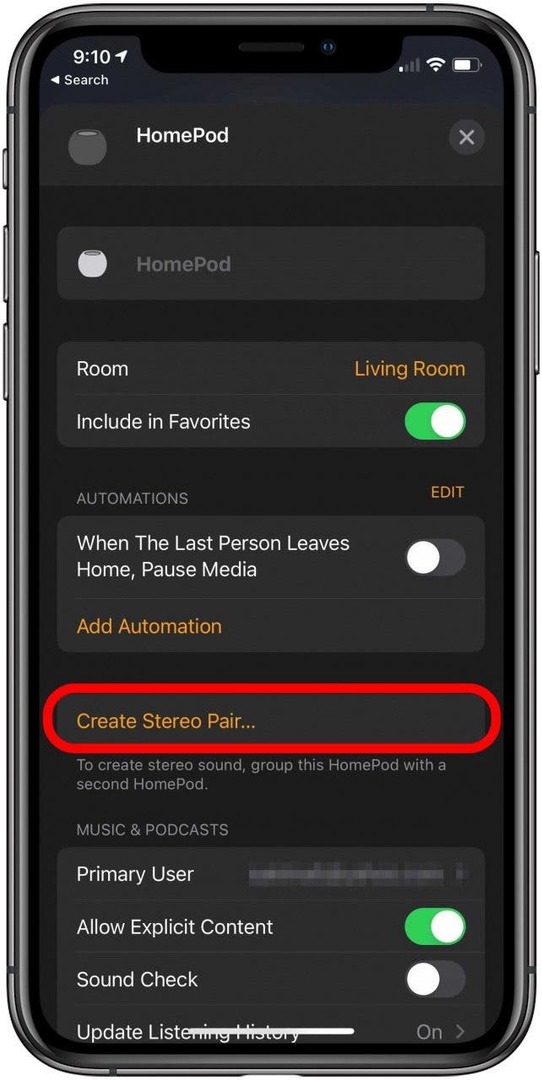
- Érintse meg a második HomePodot a képernyőn.

- Határozza meg, hogy melyik HomePod a bal és a jobb oldali csatorna, ha megérinti a bal vagy a jobb HomePodot. Ennek hatására a megfelelő hangszóró ping-elni fog.
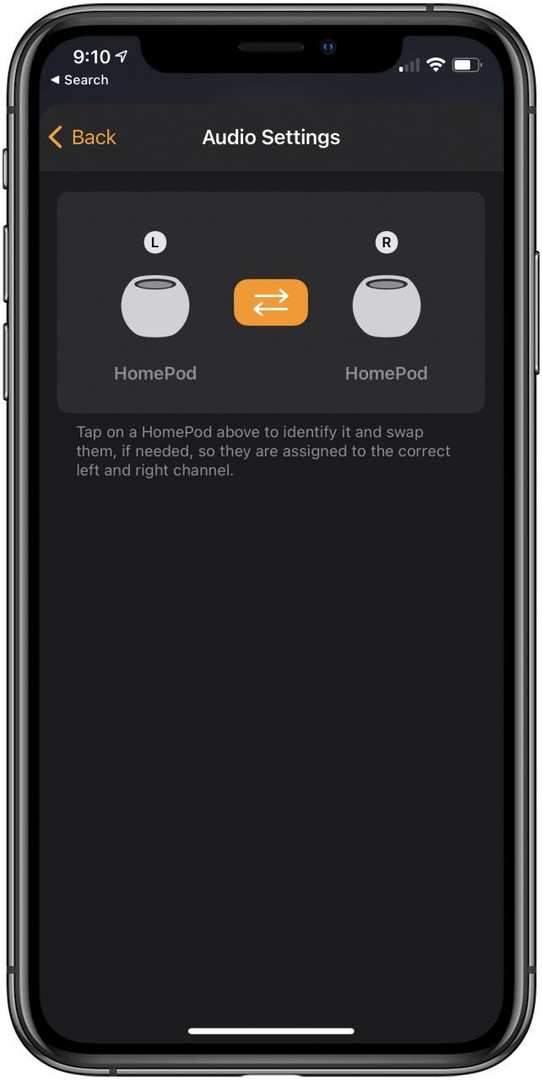
- Érintse meg a középső nyilakat a csatornaváltáshoz, ha szükséges.
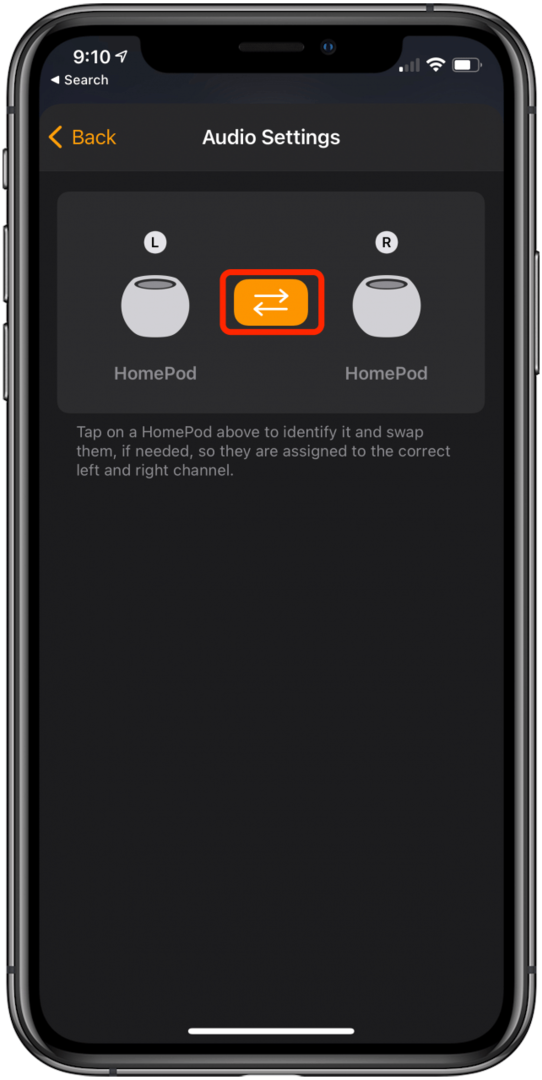
- A sztereó pár konfigurálása eltart egy ideig.

- A konfigurálást követően ugyanabból a bemenetről fognak hangot lejátszani, kivéve a Siri, a kihangosító és a riasztások esetét.
A HomePods bal vagy jobb csatornára váltása
Ha úgy dönt, hogy át akarja váltani, hogy melyik HomePod a bal és melyik a jobb csatorna, egyszerűen:
- Nyissa meg a Otthoni alkalmazás iPhone-ján vagy iPadjén.
- Nyomja meg hosszan a sztereó párt a képernyőn.
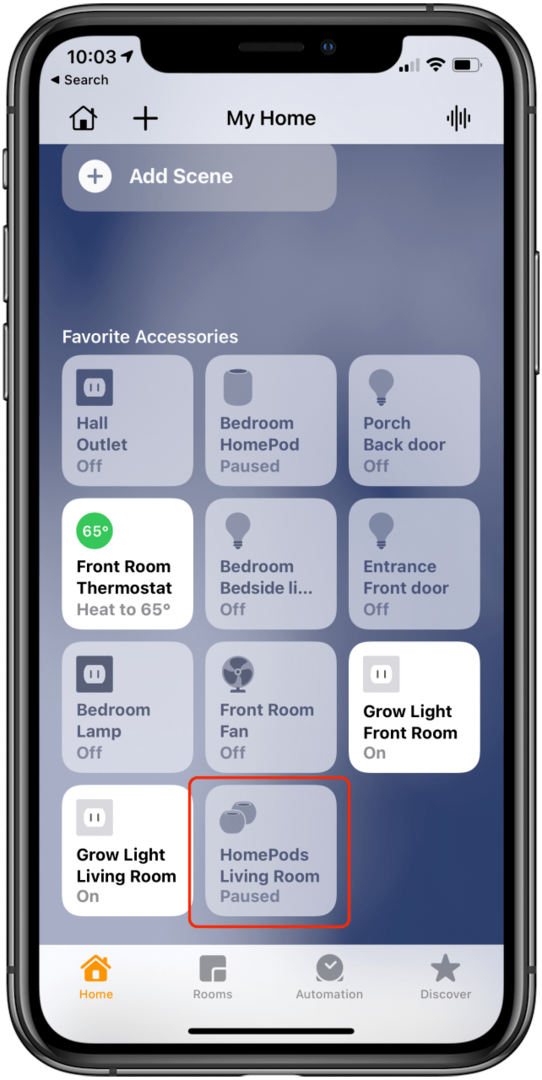
- Görgessen le, és érintse meg Hangbeállítások.
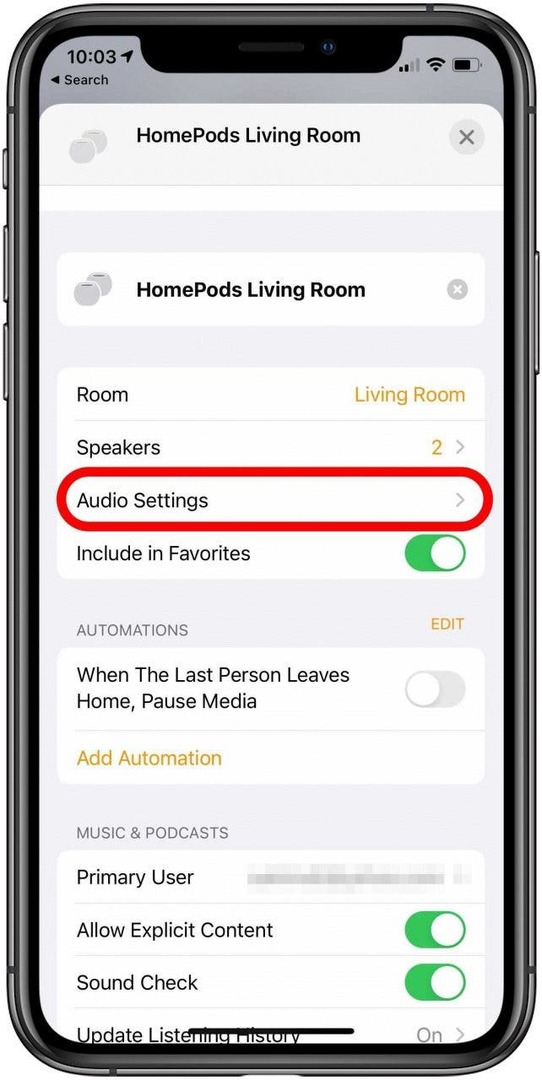
- Érintse meg a középső nyíl ikonokat a HomePod csatornák balról jobbra történő váltásához.

A sztereó pár párosításának megszüntetése
Ha új HomePodot vásárol, vagy egyszerűen már nem tetszik a beállítás, érdemes tudnia, hogyan szüntesse meg a sztereó pár párosítását. Ezzel nem távolítja el őket a Home alkalmazásból, csupán két külön eszközként jeleníti meg őket pár helyett.
- Nyissa meg a Home alkalmazást iPhone vagy iPad készülékén.
- Nyomja meg hosszan a HomePods mini sztereó pár ikonját a megnyitáshoz Beállítások.
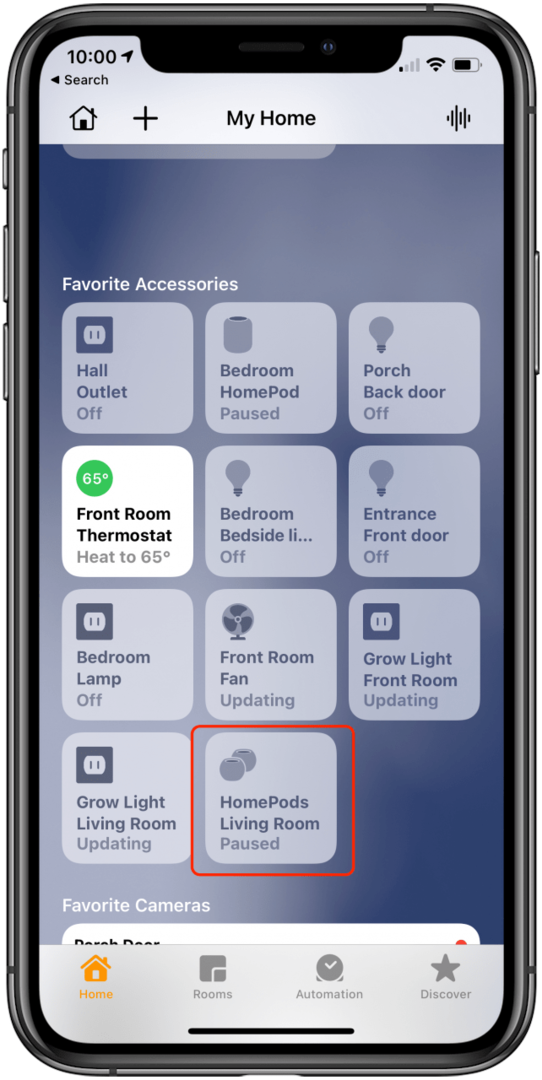
- Görgessen le az aljára, és érintse meg Bontsa ki a tartozékok csoportosítását.
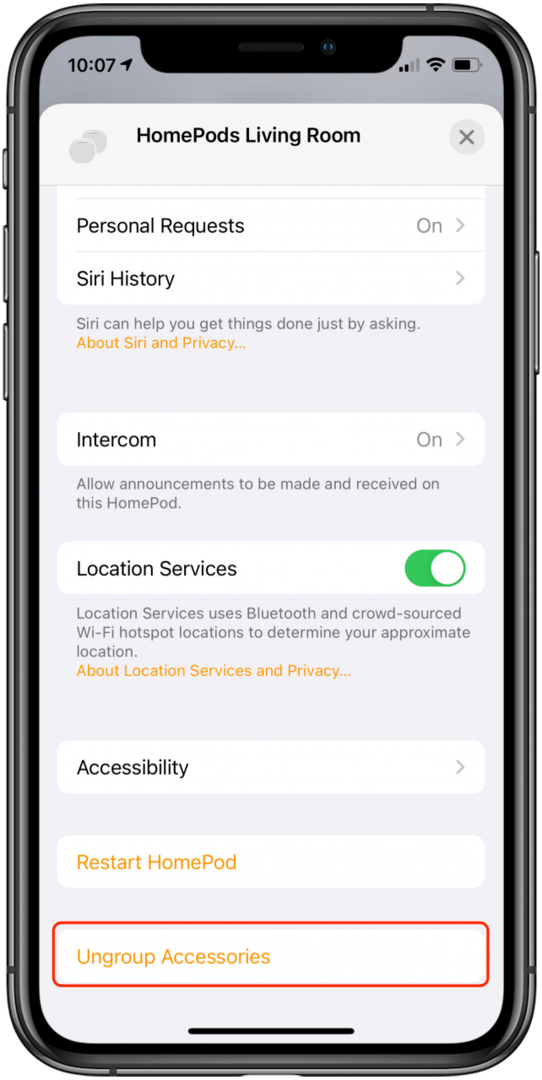
- Koppintson a Csoportbontás feloldása megerősítéséhez.
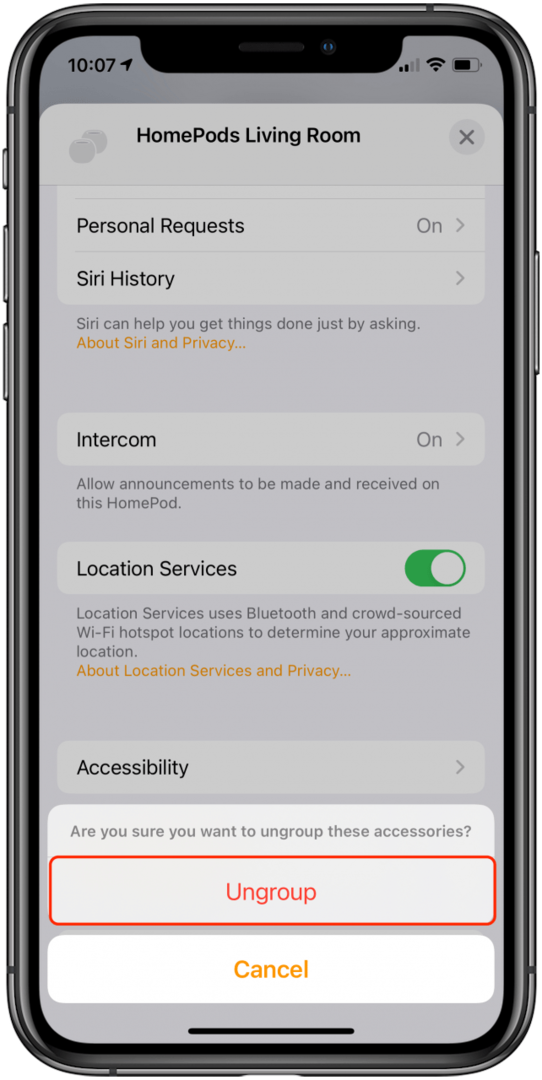
- A HomePod-ok párosítása megszűnik, és két különálló HomePod-ként jelennek meg a Home alkalmazásban.
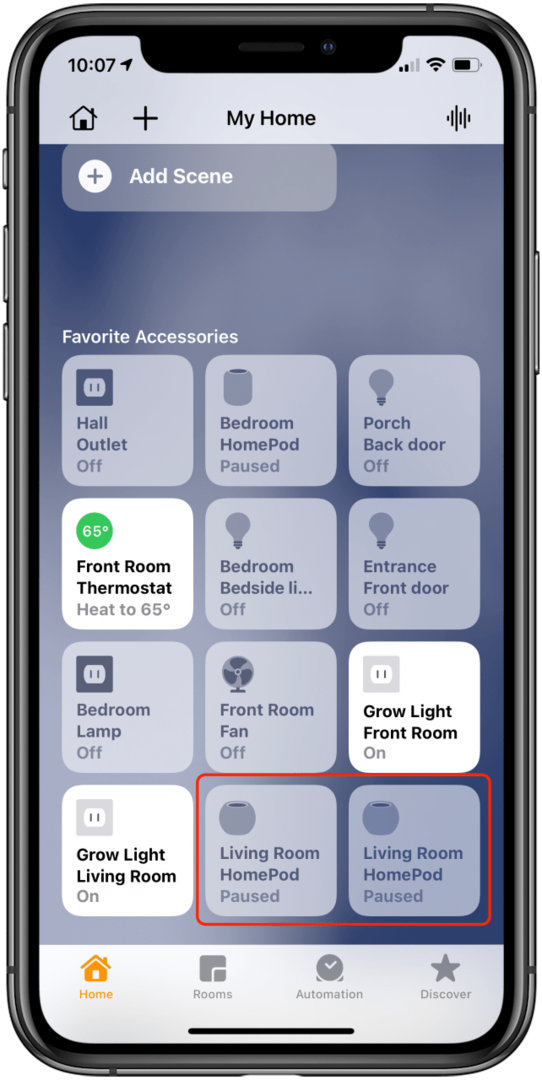
Sztereó HomePod Mini pár csatlakoztatása Apple TV-hez
Ha az Apple HomePod hangszóróit sztereó párként szeretné használni az Apple TV-hez, az eredeti HomePoddal ellentétben, amely beállítható az Apple TV alapértelmezett hangszórójaként, csak a HomePod minit csatlakoztathatja az Apple TV-hez AirPlay.
- Az Apple TV-n nyissa meg azt az alkalmazást, amelyből hangot szeretne lejátszani, és nyomja meg a gombot Játék.

- Nyomja meg hosszan a Home gomb a Siri távirányítón a megnyitásához Irányító központ.

- Csúsztassa le az ujját a AirPlay ikonra és kattintson a kiválasztáshoz.
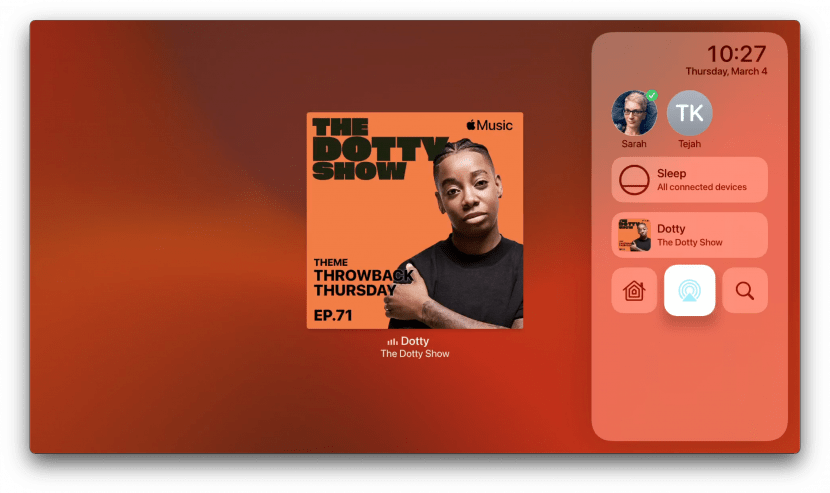
- A megnyíló hangkimenet menüben csúsztassa lefelé az ujját a sztereó párhoz, és kattintson rá a kiválasztásához.